如何用谷歌云GPU服务器和深度学习虚拟机镜像一键启动开发环境?
一、谷歌云GPU与深度学习环境的完美结合
在人工智能和深度学习领域,高效的开发环境搭建是关键。谷歌云平台(Google Cloud Platform)提供的预配置深度学习虚拟机镜像(Deep Learning VM Images),结合NVIDIA GPU算力支持,能帮助开发者快速部署标准化开发环境,免去繁琐的基础软件安装过程。通过Compute Engine选择带有GPU加速的虚拟机实例,配合预装TensorFlow、PyTorch等框架的镜像,5分钟内即可投入模型训练。
二、为什么选择谷歌云搭建AI开发环境?
- 开箱即用的深度学习镜像 – 预装CUDA工具包、主流深度学习框架和开发工具链
- 弹性GPU资源调配 – 按需选择Tesla T4/V100/A100等GPU型号,灵活配置vGPU数量
- 全球基础设施优势 – 低延迟网络与分布式存储支持大规模数据集处理
- 无缝对接GCP服务 – 可直接调用Cloud TPU、Vertex AI等专用AI服务
三、四步完成开发环境部署
Step 1: 创建GPU计算实例
在Compute Engine控制台选择区域和可用区时,注意选择提供GPU资源的区域(如us-west1-b)。实例配置建议至少8核CPU+30GB内存,并添加合适的NVIDIA GPU(初创项目可从T4开始)。
Step 2: 选择深度学习镜像
在”Boot disk”设置中,点击”Change image”,选择”Deep Learning”标签页:
- PyTorch/TensorFlow版本选择(包含1.x/2.x多版本)
- 操作系统选项(Ubuntu 20.04 LTS推荐)
- 是否包含CUDA驱动(建议勾选)
Step 3: 配置存储器与网络
根据项目需求添加SSD持久化磁盘,建议500GB以上容量用于存放训练数据。设置防火墙规则允许Jupyter Notebook端口访问(默认8888)。
Step 4: 一键连接开发环境
实例启动后,通过SSH连接:
gcloud compute ssh --zone=us-west1-b my-dl-instance
访问预装的Jupyter Lab环境:
http://[EXTERNAL_IP]:8888
四、高级技巧与最佳实践
1. 环境自动化管理
使用gcloud命令行工具创建带启动脚本的实例,实现环境自动初始化:
gcloud compute instances create my-instance \ --image-project=deeplearning-platform-release \ --image-family=tf2-ent-latest-gpu \ --metadata=startup-script-url=gs://my-bucket/init.sh
2. 成本优化策略
• 使用抢占式实例(Preemptible VMs)降低GPU使用成本
• 配置实例调度器按定时任务自动启停
• 将数据集存储在Cloud Storage而非本地磁盘

3. 多框架开发环境
深度学习镜像同时支持TensorFlow和PyTorch开发,通过conda环境隔离不同版本:
conda create -n pytorch python=3.8 conda activate pytorch pip install torch torchvision
五、延伸应用场景
基于谷歌云的这套方案还适用于:
• 计算机视觉项目的快速原型开发
• 自然语言处理模型分布式训练
• AI教学实验室环境批量部署
• AutoML模型微调与超参优化
结语:释放AI开发生产力
谷歌云GPU服务器配合深度优化过的虚拟机镜像,将环境搭建时间从数天压缩到分钟级,让开发者聚焦核心算法而非基础设施。随着AI应用场景的复杂化,这种即开即用的云开发模式正成为行业新标准。下次启动AI项目时,不妨体验这种”云原生”的深度学习开发流程。

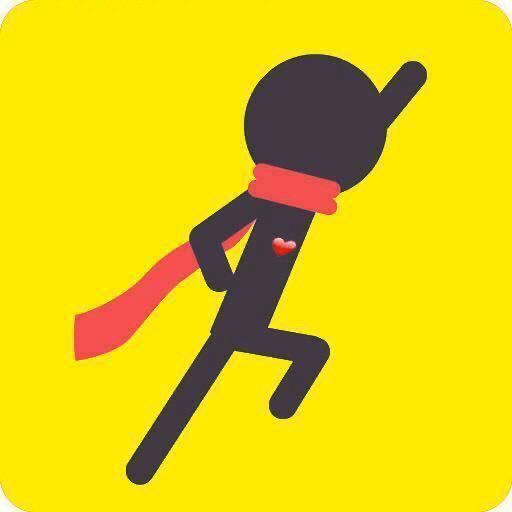
评论列表 (0条):
加载更多评论 Loading...